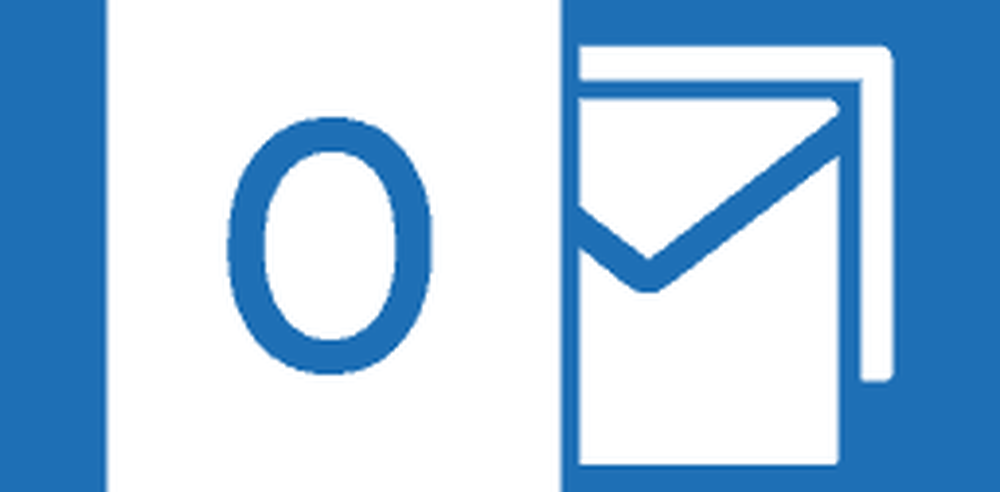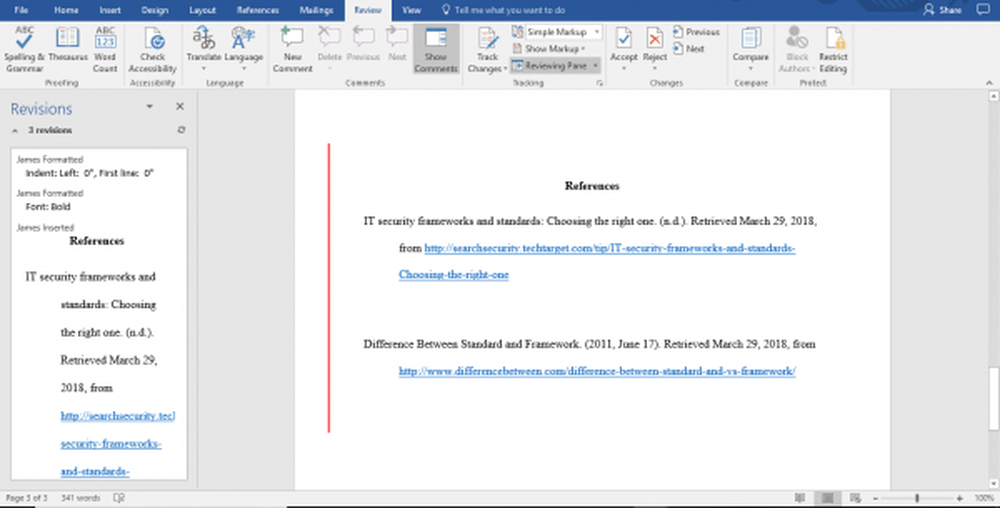Comment fusionner deux comptes Google+
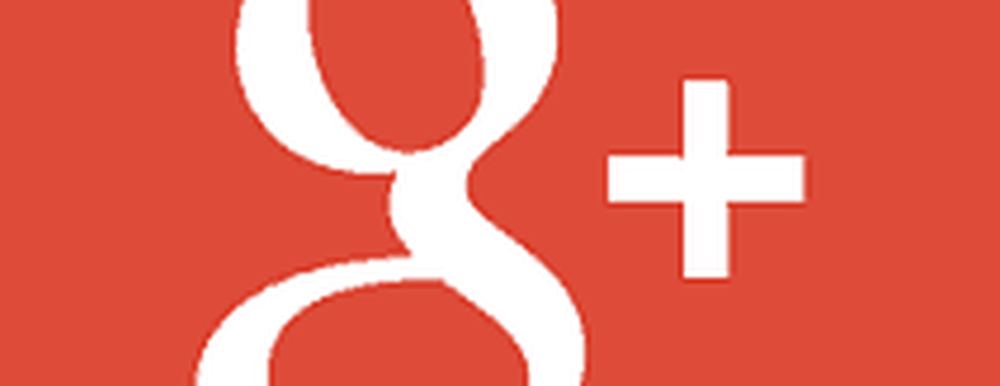
Pourquoi voudriez-vous fusionner des comptes Google+??
Il est probable que vous ayez deux comptes si vous possédez un compte Google+ personnel, et un compte professionnel possède un travail utilisant Google Apps. C'est beaucoup plus facile si vous les transformez en un seul compte, ce qui est fait avec l'omniprésent Google Takeout, que nous vous avons montré comment utiliser pour archiver des données Gmail et Google Agenda..
Vous allez essentiellement transférer vos connexions et vos cercles d’un la source compte à un destination un. Une fois le processus de fusion terminé, vos connexions ne verront que le compte de destination..
Remarque: Avant de commencer, n'oubliez pas que le transfert est lancé 7 jours après la demande et qu'il prend 48 heures. Pendant ces 48 heures, vous ne pourrez rien faire pour l’un ou l’autre compte. Cela inclut l'ajout de personnes aux cercles, la publication de messages ou le blocage de personnes..Le profil de destination inclura toutes les données, mais pas les publications dans le profil source. Si les cercles ont la même chose, ils seront fusionnés. En outre, les informations sur les auteurs resteront dans le profil source, qui existera toujours. Il ne sera remplacé que par la destination dans les cercles des autres.
Comment fusionner des comptes
Pour fusionner deux comptes Google+, assurez-vous que vous êtes connecté, puis rendez-vous sur cette page Google Takeout. Une fois là-bas, cliquez sur le bouton Transférer ou sur le lien indiqué dans la capture d'écran ci-dessous..
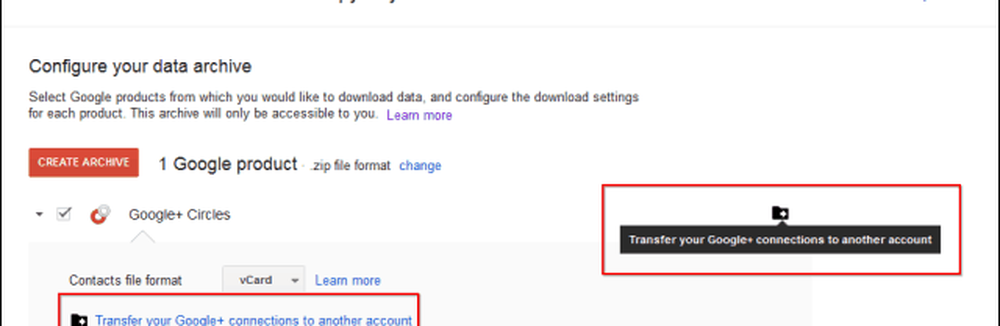
Vous serez dirigé vers l'outil de transfert de cercles. Saisissez le compte Google+ auquel vous souhaitez transférer vos connexions et vos cercles dans la zone située à droite, appelée Compte de destination. Ensuite, cliquez sur Se connecter à ce compte en dessous..
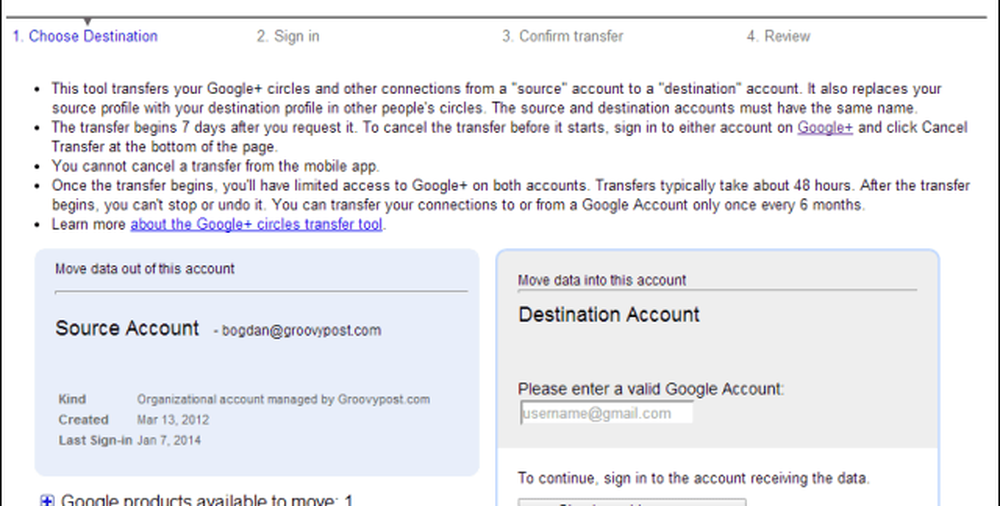
On vous dira encore une fois dans quoi vous vous engagez, à savoir ce qui est transféré et où, et que vous attendez 7 jours avant que tout commence. Une autre chose importante est que le processus ne peut pas être annulé et que vous ne pouvez utiliser l'outil pour aucun des comptes au cours des six prochains mois..

Une fois que vous avez cliqué sur le bouton Transférer, il ne vous reste plus qu'à attendre. Rappelez-vous cependant qu'il est possible d'annuler le transfert à tout moment pendant la période de 7 jours. Pour ce faire, cliquez simplement sur le lien qui apparaît au bas de l'un des profils Google+. Vous recevrez également un e-mail de confirmation.
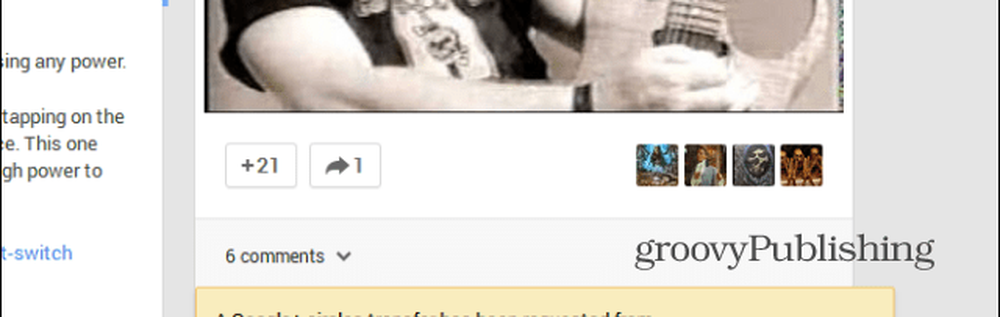
Si vous n'annulez rien, une fois le transfert terminé, vous ne devrez gérer qu'un seul compte. Rappelez-vous que le profil source restera en place. Si vous ne le souhaitez plus, vous pouvez simplement supprimer le profil Google+. Voici comment procéder..